Formularansicht auf der Seite "Prozess"
Die Seite Prozess von JMX-, PeopleSoft-, SAP- und SQL-Jobs bietet die folgenden beiden unterschiedlichen Ansichten:
-
Die Einfache Script-Editor-Ansicht
Weitere Informationen finden Sie unter Mit dem Script-Editor arbeiten
- Die hier beschriebene Formular-Ansicht
Beide Ansichten sind synchronisiert. Durch Hinzufügen eines Kommandos in der Ansicht Formular wird die entsprechende Codezeile gleichzeitig in den Script-Editor geschrieben. Wenn Sie die Felder in der Formular-Ansicht füllen, werden diese Werte auch in den Script-Editor geschrieben. Die Eingabe oder Bearbeitung von Script-Elementen im Script-Editor bewirkt dasselbe in der FormularAnsicht.
Wichtig!
- Die Synchronisation der Werte, die Sie für Kontrollkästchen und Optionsfelder angeben, ist ein Spezialfall. Verwenden Sie den Script-Editor, ist es nicht möglich, ihre Werte in einer Script-Variablen zu setzen. Tun Sie dies, werden diese mit den Werten überschrieben, die für diese Kontrollkästchen und Optionsfelder in der Formular-Ansicht ausgewählt wurden, wenn Sie den Job speichern.
- Vordefinierte VARA-Objekte können nicht in Job-Forms verwendet werden. Sie können nur Variablen und VARA-Objekte für System- und Objektwerte verwenden.
Tipp: Statt Werte in die Felder von SQL Forms einzutragen, können Sie auch Script-Variablen verwenden. Dies gilt auch für die Ansicht "Script-Editor".
Diese Seite beinhaltet Folgendes:
Plattformspezifische Kommandos mit Automation Engine scripting language kombinieren
Beim Erstellen von Scripts für JMX-, PeopleSoft-, SAP- oder SQL-Jobs können Sie sowohl plattformspezifische Kommandos als auch die Automation Engine scripting language verwenden. Sie geben Automation Engine-Anweisungen in der Script-Editor-Ansicht ein. Wenn Sie zur Formularansicht wechseln, sind diese Anweisungen ausgegraut, um sie leichter erkennen zu können.
SQL: Benutzerdefinierte Kommandos
Benutzerdefinierte Kommandos verhalten sich etwas anders. Die Seite Formulare für diese Kommandos ist leer; vielmehr handelt es sich einfach um Textfelder, in die Sie die Kommandos eingeben, und die die SQL-Hervorhebung bereitstellen.
Benutzerdefinierte Kommandos verwenden
- Klicken Sie in der Formular-Ansicht im rechten Fensterbereich auf Kommando hinzufügen.
- Erweitern Sie den Knoten SQL-Anweisungen.
- Wählen Sie Benutzerdefiniert (USER_DEFINED).
Werte vom Zielsystem abrufen
Mit einer aktiven Online-Verbindung zum Zielsystem können Sie die Werte abzurufen, mit denen Eingabefelder gefüllt werden sollen. Klicken Sie auf die Browser-Schaltfläche, falls verfügbar, um ein Dialogfeld zu öffnen und die Datenquelle auszuwählen.
Inhalt und Layout des Dialogs hängen von der Art der benötigten Daten ab:
- Ein einfacher Dialog mit einer Liste, in der Sie einen Datensatz auswählen und auf Auswählen klicken, um ihn in das Feld "Form" einzufügen
-
Dialogfeld mit einer Liste und zusätzlichen Bereichen, die die Details des Eintrags anzeigen, den Sie im linken Fensterbereich ausgewählt haben. Wählen Sie den Wert im rechten Fensterbereich unten aus, und klicken Sie auf Auswählen, um ihn in das Feld "Form" einzufügen
Hinweise:
-
JMX-Jobs
Durch Anklicken der Browser-Schaltfläche wird ein MBean Browser-Dialog geöffnet, in dem Sie Daten aus dem JMX-Mandanten suchen, abrufen und in Ihre Scripts einfügen können.
Beim Erstellen von JMX-Jobs auf der JMX-Seite geben Sie an, ob der MBean-Server auf demselben Computer installiert ist wie der JMX-Agent oder nicht. Ist dies nicht der Fall (Remote-JAVA-VM ist in der JMX-Auftragsdefinition aktiviert), geben Sie Ihre Anmeldeinformationen ein, um eine Verbindung mit dem MBean-Server herzustellen. Die Automic Web Interface merkt sich die Daten für die Dauer der aktuellen Session, bis Sie das Objekt schließen oder in den schreibgeschützten Modus wechseln. Sie müssen auch dann die Anmeldedaten erneut eingeben, wenn der Agent oder die Verbindungseinstellungen geändert werden. Weitere Informationen finden Sie unter JMX-Jobs.
Standardmäßig können im MBean-Browser bis zu 300 Einträge angezeigt werden. Verwenden Sie das Feld Suchen oben im Dialogfeld, um die Anzahl der angezeigten Einträge zu beschränken.
Wenn Sie mit dem Kommando Attribut festlegen (JMX_SET_ATTRIBUTE) arbeiten, stellt das Dialogfeld MBean Browser einen zusätzlichen Filter-Bereich zur Verfügung. In diesem Fensterbereich beschränken Sie die Anzahl der MBeans, die im linken Fensterbereich angezeigt werden. Geben Sie hierzu den MBean-Namen oder einen Teil des Namens ein, und klicken Sie auf die Schaltfläche Filter.
Geben Sie in Maximale Ergebnisse die maximale Anzahl der anzuzeigenden MBeans an. Auf diese Weise lassen sich bei sehr langen Listen Leistungsprobleme und unnötige Backend-Aufrufe vermeiden.
-
SQL-Jobs
Über die Schaltfläche Verbindungstest im Bereich Kommandos können Sie prüfen, ob eine Verbindung zur Datenbank besteht. Wenn Sie darauf klicken, erscheint eine Meldung, in der Sie über den Verbindungsstatus informiert werden. Am unteren Rand des Dialogs werden Informationen zum Verbindungsstatus zum SQL-System angezeigt.
SAP-Jobs
Benötigte Berechtigungen
Um die Verbindung zum SAP-System herzustellen, übernimmt der SAP-Agent die SAP-Anmeldeinformationen (Benutzername, Passwort und Mandant) aus dem Verbindungsobjekt für ABAP-Basis. Um die SAP-Forms verwenden zu können, brauchen Sie folgende Berechtigungen:
-
Berechtigungsobjekt: S_RFC
- ACTVT: 16
- RFC_NAME: BDCH, RFC1, RSAB, RSPC_API, SALX, SDIFRUNTIME, SVAR_RFC, SXBP, SXMI, SYST, BACV, SYSU
- RFC_TYPE: FUGR
-
Berechtigungsobjekt: S_XMI_PROD
- EXTCOMPANY: *
- EXTPRODUCT: UC4
- INTERFACE: XAL, XBP, XMB
-
Berechtigungsobjekt: S_TABU_DIS
Dies ist für die Formular-wechselnden Betriebsarten, die RSAB für Infopackages und RSPC_API für Prozesskettenformen erforderlich.
- ACTVT: 03
- DICBERCLS: SPFL
Standardeinstellungen werden nicht im Script-Editor angezeigt
Viele Parameter für Kommandos haben einen Standardwert. Wenn Sie beim Erstellen der Scripts den Standardwert beibehalten, werden diese Parameter vom Script-Editor nicht angezeigt.
Bei Eine vorhandene Variante kopieren-Kommandos (R3_COPY_VARIANT), wie beispielsweise demjenigen aus dem vorigen Beispiel, ist der Standardwert für Variante schützen gleich Nein. Dies bedeutet, dass dieses Kontrollkästchen standardmäßig deaktiviert ist. Der Script-Editor zeigt diese Einstellung nicht an.
Wenn Sie sie jedoch auswählen – das heißt, wenn Sie einen anderen Wert als den Standardwert festlegen – enthält der Script-Editor diesen. In diesem speziellen Fall fügt er dem Script PROTECTED="YES" hinzu.
Kriterien-Manager für R3- und ABAP-Jobs
Mit dem SAP-Kriterienmanager legen Sie Bedingungen und Kriterien für Ereignisse fest und definieren anhand von Abhängigkeiten, welche Ereignisse protokolliert werden. Um diese Bedingungen zu erstellen, können Sie standardmäßige ABAP-Optionen über UND- und ODER-Operatoren verbinden:
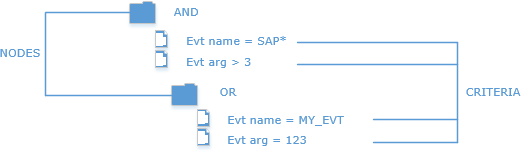
Die Kombination aus Kriterien und Bedingungen wird in einem Kriterienprofil gespeichert.
Wenn Ihnen in der Benutzerdefinition die Berechtigung SAP-Kriterienmanager zugewiesen wurde und eine aktive Verbindung zum SAP-System besteht, erscheint in der Symbolleiste der Ansicht Form für R3- und ABAP-Jobs die zusätzliche Schaltfläche Kriterienmanager. Über diese Schaltfläche können Sie direkt auf den Kriterienmanager in Ihrem SAP-System zugreifen und von der Automation Engine aus die folgenden Funktionen direkt ausführen:
- Profile erstellen und definieren (Event History, Event History Reorg und Job Interception)
- Profile aktivieren und deaktivieren
- Profile duplizieren und löschen
- Bedingungen und Kriterien für eingetretene Ereignisse hinzufügen, ändern und entfernen
- Bedingungen und Kriterien in komplexen Abhängigkeiten miteinander kombinieren
Wichtig! Schnittstellenversionen vor XBP3.0 werden nicht unterstützt.
Mit dem Dialog "Kriterienprofil" arbeiten
Die folgende Übersicht enthält eine kurze Beschreibung des Dialogs Kriterienprofil.
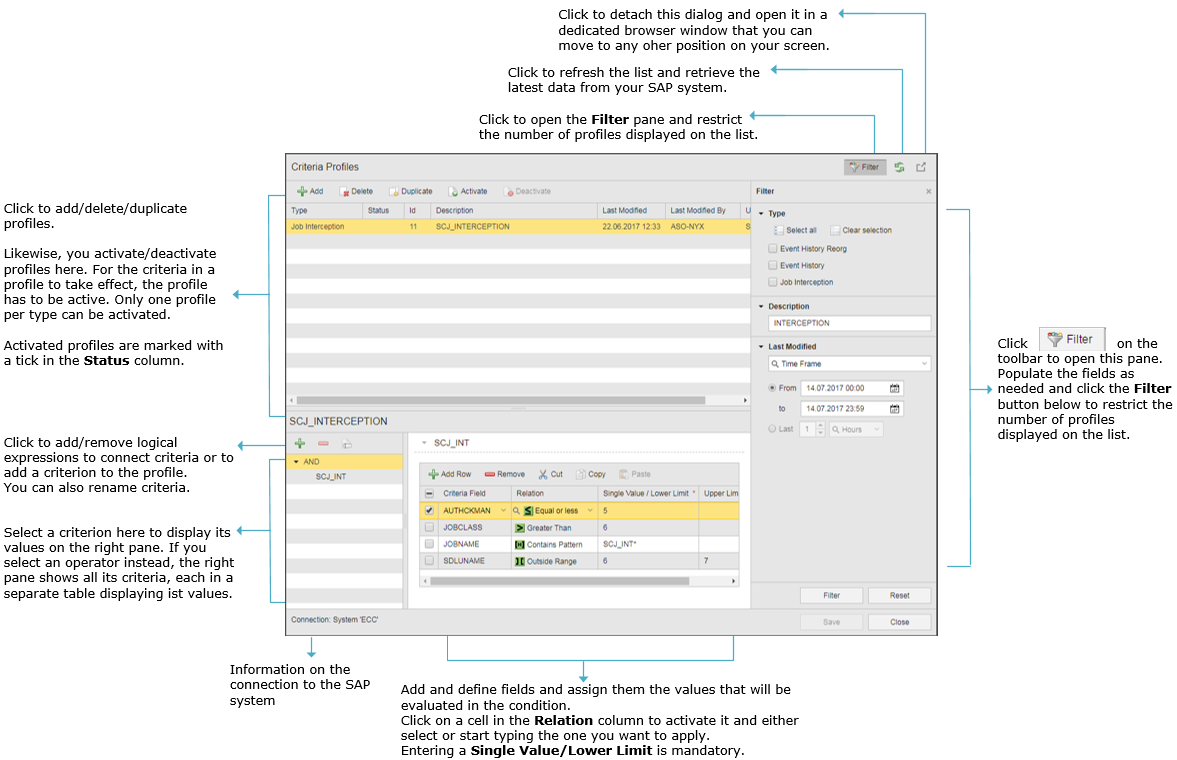
Die in der Liste angezeigten Profile filtern
- Klicken Sie in der Symbolleiste des Dialogs Kriterienprofil auf die Schaltfläche Filter, um einen Fensterbereich auf der rechten Seite zu öffnen, in dem alle Filtermöglichkeiten angezeigt werden.
- Sie können die Profile auf einen bestimmten Typ beschränken.
- Sie können eine Beschreibung oder einen Teil der Beschreibung eingeben. Für dieses Feld werden am Anfang und am Ende des von Ihnen eingegebenen Strings implizite Platzhalter eingefügt. Wenn Sie beispielsweise DB_BACKUP eingeben, wird der Filter für *DB_BACKUP* ausgelöst.
-
Standardmäßig ist der Filter Zeitraum auf Kein Zeitraum festgelegt. Wenn Sie die Anzeige der Filter auf diejenigen Profile beschränken möchten, die als Letztes innerhalb eines bestimmten Zeitfensters geändert worden sind, öffnen Sie die Dropdown-Liste und wählen Zeitraum.
Führen Sie eine der folgenden Aktionen ausAktivieren Sie Von/Bis, und wählen Sie den Zeitraum aus:
- Geben Sie entweder Datum und Zeit ein oder klicken Sie auf das Symbol, um die Kalenderansicht zu öffnen.
- Verwenden Sie die Pfeile im oberen Bereich der Kalenderansicht, um einen Monat auszuwählen.
- Klicken Sie auf das Datum.
- Verwenden Sie die Schaltflächen im unteren Bereich der Kalenderansicht, um eine Zeit festzulegen.
- Führen Sie dieselbe Aktion durch, um das Ende des Zeitfensters zu definieren.
- Aktivieren Sie Letzte(r/s) und bestimmen Sie den Zeitpunkt für den Beginn des Zeitraums. Als Endzeit wird stets der aktuelle Zeitstempel verwendet.
- Klicken Sie auf die Schaltfläche Filter, um diesen Filter anzuwenden.
Nachdem Sie den Inhalt der Liste gefiltert haben, können Sie den Filter ausblenden, um mehr Platz für die übrigen Fensterbereiche zu erhalten.
Profile hinzufügen, entfernen oder duplizieren
-
Profile hinzufügen
- Klicken Sie in der Symbolleiste auf die Schaltfläche Hinzufügen.
- Wählen Sie im Dialog Profil hinzufügen einen Typ aus.
- Geben Sie optional eine Beschreibung ein, mit deren Hilfe Sie das Ereignis später schneller finden können.
- Klicken Sie auf Hinzufügen.
-
Profile entfernen
Wählen Sie das Profil aus, und klicken Sie in der Symbolleiste auf die Schaltfläche Löschen.
-
Profile duplizieren
Beim Duplizieren von Profilen können Sie den Typ des Profils nicht ändern. Sie können allerdings eine neue Beschreibung eingeben (optional). Das duplizierte Profil erhält eine neue ID und ist damit eindeutig. Anschließend können Sie die zugehörigen Kriterien und Bedingungen anpassen.
- Wählen Sie das Profil aus, und klicken Sie in der Symbolleiste auf die Schaltfläche Duplizieren.
- Geben Sie optional im Dialog Profil duplizieren eine neue Beschreibung ein.
- Klicken Sie auf Duplizieren.
- Passen Sie in den Bereichen unten die zugehörigen Kriterien und Bedingungen an.
Profile aktivieren/deaktivieren
Wählen Sie ein Profil aus der Liste aus, und klicken Sie in der Symbolleiste auf Aktivieren/Deaktivieren. An den aktivierten Profilen wird in der Spalte Status ein Häkchen angezeigt. Pro Typ kann es nur ein einziges aktiviertes Profil geben.
Profile hinzufügen und entfernen bzw. die Elemente/Kriterien für ein Profil umbenennen
-
Kriterien hinzufügen
- Wählen Sie ein Profil aus der Liste und anschließend im Fensterbereich unten links einen Operator aus. Dies aktiviert die Schaltfläche "Hinzufügen" auf der Symbolleiste.
- Klicken Sie darauf.
- Wählen Sie in dem sich öffnenden Menü den Eintrag Kriterium aus.
- EVENTSTATE
- EVTTIMESTAMP
- EVENTID
- EVENTPARM
- AUTHCKMAN
- JOBCLASS
- JOBNAME
- SDLUNAME
- Geben Sie im Dialog Hinzufügen den Namen des neuen Kriteriums ein.
- Klicken Sie auf Hinzufügen.
Welche Optionen angezeigt werden, hängt vom Jobtyp des Kriterienprofils ab.
Optionen für "Event History Reorg":
Optionen für "Event History":
Optionen für "Job Interception":
Das Kriterium wird in der Liste direkt unterhalb des Operators (UND bzw. OR) eingefügt, den Sie zuvor ausgewählt haben. Das bedeutet, dass es über diesen Operator mit den übrigen Kriterien im Profil kombiniert wird. Darüber hinaus wird im rechten Fensterbereich eine neue Zeile eingefügt, in der Sie jetzt Werte zu diesem Kriterium hinzufügen können. Ergänzen Sie alle gewünschten Kriterien, und weisen Sie entsprechende Werte zu, um die Abhängigkeiten zu definieren, die das Profil ausmachen.
-
Kriterien entfernen
Wählen Sie im Fensterbereich unten links ein Kriterium aus und klicken Sie auf das Minus-Symbol.
-
Kriterien umbenennen
Wählen Sie im Fensterbereich unten links ein Kriterium aus und klicken Sie auf das Symbol "Umbenennen".
Felder und Werte für Kriterien definieren
-
Feld hinzufügen
- Wählen Sie im Fensterbereich unten links das Kriterium aus, zu dem Sie Bedingungen hinzufügen möchten.
- Klicken Sie im rechten Fensterbereich auf Zeile hinzufügen.
-
Definieren Sie das erste Feld und dessen Wert wie folgt:
- Klicken Sie auf die Zelle in der Spalte Kriterienfeld, um sie zu aktivieren.
- Klicken Sie auf den Pfeil, um die Optionen einzublenden; der Inhalt dieser Liste wird aus Ihrem SAP-System abgerufen. Wählen Sie das gewünschte Feld aus.
- Klicken Sie auf die Zelle in der Spalte Beziehung, um sie zu aktivieren, und wählen Sie den Operator entweder direkt aus oder tippen Sie die ersten Buchstaben des Operatornamens ein.
- Klicken Sie in der Spalte Einzelwert/Untergrenze in die Zelle, und geben Sie den Werte ein, der evaluiert werden soll. Über dieses Feld wird der Einzelwert bzw. bei einem Bereich die Untergrenze bestimmt. Es muss verpflichtend ausgefüllt werden.
- Klicken Sie optional in der Spalte Obergrenze auf die Zelle, und geben Sie den Wert ein, der evaluiert werden soll. Über dieses Feld wird die Obergrenze bestimmt, wenn über Einzelwert/Untergrenze die Untergrenze eines Bereichs spezifiziert wird.
- Wiederholen Sie diese Schritte mit so vielen Feldern, wie Sie für das Kriterium angeben möchten. Sie können Einträge auch kopieren/einfügen und dann anpassen.
-
Feld entfernen
Wählen Sie eine Zeile aus, und klicken Sie in der Symbolleiste auf Entfernen.
-
Felder kopieren/einfügen
- Wählen Sie ein oder mehrere Kriterien aus, und klicken Sie auf Kopieren.
- Klicken Sie auf Einfügen.
Die ausgewählten Kriterien werden am Ende der Liste eingefügt.
Der Kriterienmanager und Automation Engine scripting language
Über die Automation Engine scripting language Script-Erstellung werden Elemente im Zusammenhang mit dem SAP-Kriterienmanager bereitgestellt. Weitere Informationen finden Sie unter SAP JCL. Dort finden Sie einen Überblick. Informationen zu den verfügbaren Kommandos finden Sie unter:
- R3_ACTIVATE_CM_PROFILE aktiviert ein Profil im SAP-Kriterienmanager
- R3_DEACTIVATE_CM_PROFILE deaktiviert ein Profil im SAP-Kriterienmanager
Siehe auch Intercepted Jobs.
SQL-Jobs
-
Jede SQL-Anweisung muss in eine separate Zeile eingegeben werden. Innerhalb einer Anweisung können Sie mehrere Zeilen verwenden.
- Standardmäßig enden Anweisungen mit einem Semikolon (;). Wenn Sie dieses Zeichen innerhalb einer SQL-Anweisung verwenden, wird der SQL_SET_STATEMENT_TERMINATOR automatisch vom System im Script gesetzt, und ein neues Trennzeichen wird definiert. Weitere Informationen finden Sie unter SQL_SET_STATEMENT_TERMINATOR.
- Der Datenbank-Agent verwendet SQL-Anweisungen genau wie im Job angegeben. Sie werden nicht angepasst, bevor sie an die Datenbank weitergeleitet werden. Verwenden Sie nur SQL-Anweisungen, die von der Datenbank unterstützt werden.
Hinweis: Für MS SQL Server-Datenbanken (insbesondere in Verbindung mit Transaktionen) ist SET IMPLICIT_TRANSACTIONS auf den Standardwert ON gesetzt. Weitere Informationen finden Sie in der entsprechenden Dokumentation von Microsoft.
Mit der Formular-Ansicht arbeiten
Kommandos dem Script hinzufügen
- Öffnen Sie die Seite Script des SAP-Jobobjekts.
-
Klicken Sie auf die Schaltfläche Formular, um die Ansicht "Formular" zu aktivieren.
Der Bereich Kommandos wird rechts angezeigt. Hier erstellen Sie das SAP-Script mit vordefinierten Kommandos.
- Klicken Sie auf Kommando hinzufügen, um einen Dialog zu öffnen, in dem alle verfügbaren Kommandos in Gruppen angezeigt werden.
-
Wählen Sie das jeweilige Kommando aus. Sie haben dafür zwei Möglichkeiten:
- Scrollen Sie durch die Liste und erweitern Sie die gewünschte Kommandogruppe.
-
Geben Sie im Feld Suchen am oberen Rand des Dialogs ein Wort ein, das in der Bezeichnung des gewünschten Kommandos enthalten ist. Die folgende Liste zeigt die Kommandos, die den eingegebenen String in ihren Namen haben.
-
Klicken Sie auf die Schaltfläche Kommando hinzufügen im unteren Bereich des Dialogs.
Das Kommando wird in den Bereich eingefügt und die entsprechenden Eingabe- und Auswahlfelder werden auf der Hauptseite angezeigt.
-
Füllen Sie die Felder nach Bedarf aus.
Bei aktiver Verbindung können Sie Werte vom SAP-Zielsystem ermitteln. Klicken Sie dazu auf den Browser, falls verfügbar.
- Fahren Sie mit dem Hinzufügen von Kommandos und der Eingabe von Werten fort, bis Sie mit dem Erstellen des Scripts fertig sind.
- Speichern Sie Ihre Änderungen.
Wechseln Sie in die Ansicht "Script-Editor"; hier werden die angegebenen Kommandos und Werte ebenfalls eingefügt.
Kommandos duplizieren
- Klicken Sie mit der rechten Maustaste im Bereich Kommandos auf das Kommando, das Sie duplizieren möchten.
- Ein Kontextmenü wird angezeigt. Wählen Sie Duplizieren aus.
- Das neue, duplizierte Kommando wird direkt unter dem ursprünglichen eingefügt. Alle Einstellungen und jede Auswahl, die im ursprünglichen Kommando getroffen wurde, sind auch im neuen verfügbar.
- Speichern Sie Ihre Änderungen.
Kommandos entfernen
Führen Sie im Bereich Kommandos einen der folgenden Schritte aus:
- Klicken Sie auf das Symbol "Papierkorb" an der Kommandobeschriftung.
- Klicken Sie mit der rechten Maustaste auf das Kommando und wählen Sie Entfernen aus.
Reihenfolge der Kommandos/Script-Sprachmittel im Script ändern
Die Ansicht "Formular" ermöglicht es, die Reihenfolge der Kommandos, ob SAP-spezifisch oder nicht, per Drag-and-Drop neu anzuordnen. Die Kommandos im Script-Editor werden entsprechend neu geordnet.
- Klicken Sie im Bereich Kommandos für die Auswahl auf ein Kommando oder auf eine Non-SAP-Anweisung.
- Halten Sie die Maustaste gedrückt, um sie an per Drag-and-Drop an die gewünschte Position zu ziehen.
- Speichern Sie Ihre Änderungen.
Vorhandene Jobs/Job-Steps aus SAP in das aktuelle Script importieren
Beim Erstellen eines Scripts können Sie Code, der bereits in Jobs im SAP-System verfügbar ist, importieren.
- Wählen Sie das Kommando aus, nach dem die zu importierenden Job-Steps eingefügt werden sollen.
- Klicken Sie im Fensterbereich Kommandos auf die Schaltfläche Job importieren.
- Der Dialog Jobname auswählen erscheint, in dem Sie nach dem gewünschten Job suchen können.
- Klicken Sie auf OK.
- Die erforderlichen Kommandos werden unmittelbar hinter dem ausgewählten Kommando eingefügt. Über den Fensterbereich Suche auf der rechten Seite können Sie die Anzahl der in der Liste angezeigten Jobs filtern und beschränken.
- Wählen Sie den passenden Job aus, und klicken Sie auf Auswählen, um den Dialog zu schließen.
Die importieren Zeilen des Codes werden sowohl im Script als auch in der Ansicht "Formulare" unmittelbar hinter dem zuvor ausgewählten Kommando eingefügt.
Vorhandene Jobs oder Job-Steps aus SQL in das aktuelle Script importieren
Beim Erstellen eines Scripts können Sie Code, der bereits in Jobs im SQL-System verfügbar ist, importieren.
- Wählen Sie das Kommando aus, nach dem die zu importierenden Job-Steps eingefügt werden sollen.
- Klicken Sie im Fensterbereich Kommandos auf die Schaltfläche Job importieren.
- Der Dialog Jobname auswählen erscheint, in dem Sie nach dem gewünschten Job suchen können.
- Klicken Sie auf OK.
- Die erforderlichen Kommandos werden unmittelbar hinter dem ausgewählten Kommando eingefügt. Über den Fensterbereich Suche auf der rechten Seite können Sie die Anzahl der in der Liste angezeigten Jobs filtern und beschränken.
-
Wählen Sie den passenden Job aus, und klicken Sie auf Auswählen, um den Dialog zu schließen.
Die importieren Zeilen des Codes werden sowohl im Script als auch in der Ansicht "Formulare" unmittelbar hinter dem zuvor ausgewählten Kommando eingefügt.
Siehe auch: